Windows10系统清理猎豹浏览器缓存的两种方法
虽然Win10系统自带了浏览器,但是不少用户仍更愿意将猎豹浏览器设置为默认浏览器。不过,他们发现猎豹浏览器在使用一段时间后,加载浏览器的速度会明显下降,此时我们就需要清除猎豹浏览器缓存,这该如何操作呢?下面,小编就给大家分享下具体操作方法。
推荐:最新Windows10系统下载
方法一:使用360清理
1、打开360安全卫士,点击【电脑清理】;
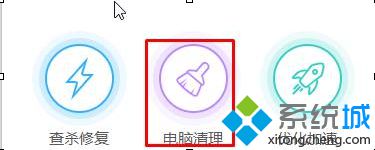
2、点击右上角的【一键扫描】;
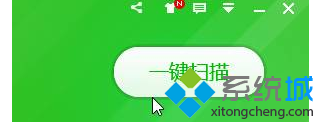
3、在搜索完成后确保在【常用软件垃圾】下勾选【猎豹浏览器】,然后点击【一键清理】即可将缓存清理干净。
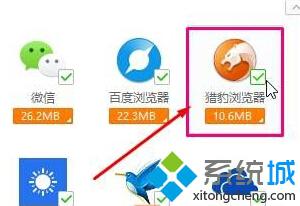
方法二:
1、打开【猎豹浏览器】,点击左上角的“猎豹”图标,在弹出的菜单中点击【清除浏览器数据】;
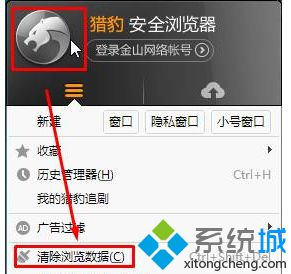
2、在【清除地址时间段内的数据】下拉菜单中选择需要清除时间段的浏览痕迹,然后在下面勾选需要清理的项目,点击【立即清理】即可。
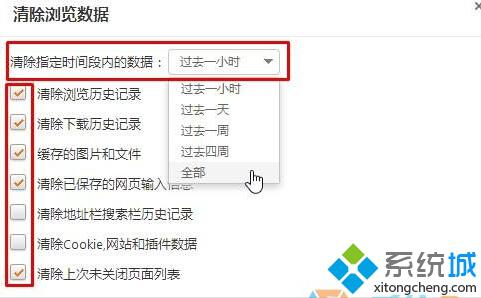
Windows10系统清理猎豹浏览器缓存的两种方法就介绍到这里了。有需要的朋友们,可以任选一种方法进行操作!更多信息,请关注:系统城Win10专题(https://www.xitongcheng.com/win10/zt/)
相关教程:猎豹浏览器网页版浏览器缓存怎么清理坏账的两种处理方法怎么清除浏览器缓存清除浏览器缓存我告诉你msdn版权声明:以上内容作者已申请原创保护,未经允许不得转载,侵权必究!授权事宜、对本内容有异议或投诉,敬请联系网站管理员,我们将尽快回复您,谢谢合作!










